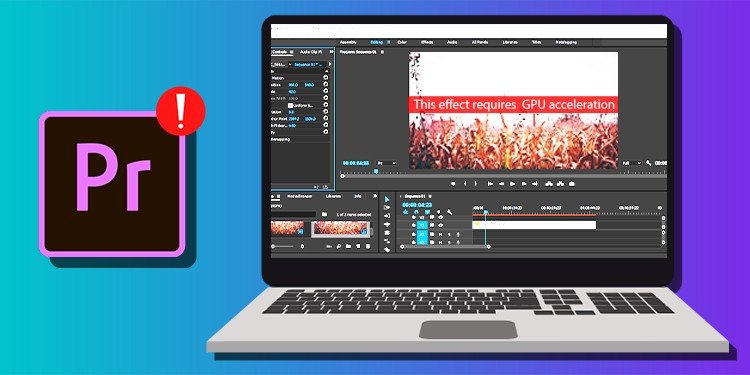Behoben: Fehler „Dieser Effekt erfordert GPU-Beschleunigung“
Diese Fehlermeldung tritt auf, wenn bestimmte Effekte in Adobe Premiere Pro verwendet werden. Die Art und Weise, wie diese Softwareprogramme codiert sind, verhindert, dass bestimmte Funktionen oder Effekte ohne GPU-Beschleunigung korrekt angezeigt werden.
Die GPU-Beschleunigung ist für die Bearbeitung von entscheidender Bedeutung, da sie die Lade- und Renderinggeschwindigkeit der Effekte, der Bearbeitung oder des Kompilierens des endgültigen Projekts drastisch verbessert.
GPUs wurden speziell für bestimmte Arten von Berechnungen wie Beleuchtung, Nachbearbeitung und Textur-Streaming entwickelt. Wenn Sie also Ihre CPU anstelle der GPU für diese Effekte verwenden, würde Ihre Gesamtproduktivität bei der Verwendung von Adobe-Software zweifellos abnehmen.
In diesem Artikel erfahren Sie, wie Sie dieses Problem beheben und verhindern können, dass es in Zukunft auftritt.
Was verursacht den Fehler „Dieser Effekt erfordert GPU-Beschleunigung“?
Die Ursachen für dieses Problem sind in erster Linie auf GPU-Kompatibilitätsprobleme, falsche Einstellungen oder veraltete Software- und Treiberversionen zurückzuführen.
In einigen selteneren Fällen blockiert möglicherweise eine Drittanbieteranwendung die Funktionalität Ihrer GPUs, z. B. Übertaktungssoftware oder externe Adobe-Plugins.
So beheben Sie „Dieser Effekt erfordert GPU-Beschleunigung“
Es gibt verschiedene Methoden, um diese Fehlermeldung zu beheben. Einige von ihnen werden im Folgenden diskutiert:
Aktualisieren Sie Ihre GPUs-Treiber

Treiber werden am häufigsten veraltet, wenn die automatischen Betriebssystemupdates deaktiviert sind. Sie können Treiber manuell aktualisieren oder indem Sie das System zwingen, die neuesten verfügbaren Treiber automatisch zu finden und herunterzuladen.
Gehen Sie folgendermaßen vor, wenn Sie nur Ihren GPU-Treiber aktualisieren:
- Klicken Sie auf das Symbol Windows-Start Menü
- Geben Sie in der Suchleiste die Wörter “ einGeräte-Manager“ und klicken Sie auf die Anwendung

- Suchen Grafikkarten (da sich hier Ihre GPU befinden würde) und klicken Sie darauf.

- Wählen Sie Ihre GPU-Modusl, und klicken Sie mit der rechten Maustaste darauf, indem Sie „Treiber aktualisieren.„

- Befolgen Sie die Anweisungen, bis das Update abgeschlossen ist
- Neustarten Ihr PC für die GPU-Treiberänderungen, die angewendet werden sollen
Eine weitere schnelle Möglichkeit, Ihren GPU-Treiber für NVIDIA zu aktualisieren, ist die Verwendung von GeForce Experience. Wenn Sie es nicht installiert haben, können Sie es von der NVIDIAS-Seite herunterladen.
Sobald GeForce Experience installiert ist, werden automatisch die bestmöglichen und neuesten Treiber für Ihre GPU überprüft und heruntergeladen.
Wenn Sie der Besitzer einer AMD GPU sind, verwenden Sie den gleichen Prozess, aber verwenden Sie stattdessen die AMD Adrenaline Software.
Umschalten der GPU-Beschleunigung in Adobe Premiere Pro
Diese Lösung funktioniert, wenn diese Einstellung aus irgendeinem Grund in der Software deaktiviert ist. Diese Einstellung legt standardmäßig fest, dass das Effektrendering ausschließlich von der GPU und nicht von der CPU verarbeitet wird.
So schalten Sie es ein:
- Öffnen Sie Adobe Premiere Pro
- Klicken Sie im oberen Menü auf Dateien und klicken Sie dann auf Projekteinstellungen Und dann Allgemein

- Suchen Sie die Video-Render und -Wiedergabe Registerkarte
- Überprüfen Sie, ob die Option „GPU-Beschleunigung der Mercury Playback Engine“ ist das ausgewählte (es ist ein Dropdown-Multi-Choice-Menü)

- Wenden Sie diese Änderungen an, speichern Sie sie, und starten Sie Ihre Software neu, um zu überprüfen, ob das Problem weiterhin besteht.
Manchmal, wenn die Adobe-Software automatische Updates durchführt, können einige Einstellungen zurückgesetzt oder geändert werden, sodass Sie auf diese Weise sicherstellen können, dass die GPU-Beschleunigung für Ihre Adobe-Software standardmäßig aktiviert ist.
Ändern der Reihenfolge Ihrer Effekte in der Zeitleiste
Dieser Schritt ist nicht konkret und hängt von den Auswirkungen ab, die Sie auf Ihre Zeitleiste haben. Die Logik lautet wie folgt: Navigieren Sie zum linken Seiteneffektbedienfeld und versuchen Sie, einen Effekt nach dem anderen umzuschalten. Dadurch wird das Problem in der Regel behoben, da einige Effekte, wenn sie kombiniert oder in einer anderen Reihenfolge angeordnet werden, dazu führen können, dass Ihre GPU nicht mehr zum Rendern verwendet wird.
CUDA Toolkit für NVIDIA herunterladen und installieren
Dieses NVIDIA-Toolkit hilft speziell bei der Bereitstellung von allem, was für die Ausführung von Anwendungen während der GPU-Beschleunigung erforderlich ist. Das Paket enthält eine Entwickler-Laufzeitumgebung sowie Dokumentation und viele andere nützliche Tools. Der Grund, warum wir es verwenden, ist, dass es auch das Hardwarebeschleunigungsproblem für Adobe beheben kann.
Hier sind die richtigen Schritte zum Herunterladen des CUDA-Toolkits für NVIDIA-GPUs:
- Öffnen Sie beliebige Browser, während Sie über eine Internetverbindung verfügen
- Art CUDA-Toolkit und öffnen Sie die offizielle NVIDIA Download-Seite
- Anklicken Herunterladen und wählen Sie Ihre genauen Systemspezifikationen auf der Registerkarte Download-Optionen aus
- Nachdem die Datei heruntergeladen wurde, installieren Sie sie, indem Sie auf „Als Administrator ausführen“ und folgen Sie der Installation

Wenn das CUDA-Toolkit installiert wurde, starten Sie Ihren PC neu und überprüfen Sie, ob das Problem in Ihrer Adobe-Software weiterhin besteht.
Ausführen der Adobe-Software im Kompatibilitätsmodus
Die Verwendung eines anderen Kompatibilitätsmodus ist eine clevere Problemumgehung für viele Anwendungsprobleme. So versuchen Sie diesen Fix:
- Klicken Sie mit der rechten Maustaste auf Ihrem Adobe-Software -Symbol auf dem Desktop und klicken Sie auf Eigenschaften

- Navigieren Sie im Menü zu der Registerkarte auf der rechten Seite mit der Aufschrift Kompatibilität
- Anklicken Ausführen der Kompatibilitätsproblembehandlung und prüfen Sie, ob das Problem weiterhin besteht.
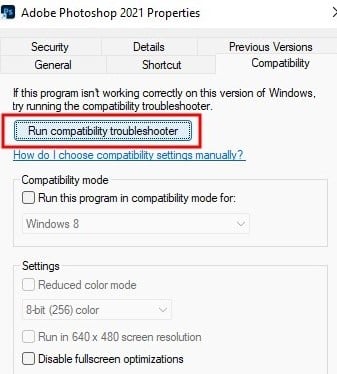
Wenn weiterhin die Fehlermeldung „Dieser Effekt erfordert GPU-Beschleunigung“ angezeigt wird, öffnen Sie das Kompatibilitätsmenü erneut. Aktivieren Sie dieses Mal jedoch die Option „Dieses Programm im Kompatibilitätsmodus ausführen“ und wählen Sie dann Windows 7 oder eine andere Version aus und klicken Sie auf Übernehmen. Starten Sie Ihr Adobe-Programm neu und prüfen Sie, ob das Problem dadurch behoben wird.
Überprüfen Sie, ob Ihre Adobe-Software auf dem neuesten Stand ist
Manchmal, wenn Ihre Adobe-Version veraltet ist, kann es zu einem Kompatibilitätsproblem kommen, bei dem Ihre GPU nicht mehr angemessen genutzt werden kann. Glücklicherweise ist das Aktualisieren von Adobe-Software unglaublich einfach und unkompliziert, also hier ist, wie es geht:
- Klicken Sie auf das Windows-Startmenü
- Art Adobe Creative Cloud und klicken Sie auf die Registerkarte Updates

- Wenn es ausstehende Updates gibt, werden diese unter dieser Registerkarte angezeigt.

- Klicken Alle aktualisieren und lassen Sie die Updates installieren
- Nachdem der Vorgang abgeschlossen ist, starten Sie Ihren PC neu und prüfen Sie, ob Sie immer noch eine Fehlermeldung erhalten, dass die GPU-Beschleunigung deaktiviert ist.